YouTube動画をリピート再生する方法(手動または自動)
YouTube動画を見ている時、気に入ったものをリピートしたいと思っていることがあるでしょう。しかし、いくつかの設定をしないと、自動的に次のYouTube動画にアクセスしてしまいます。
この問題を解決するには、YouTubeの「自動再生」機能をオフにすることができます。そうすると、動画が終了しても、現在のURLのままになります。そして、動画を再び再生したい場合は、YouTubeの動画プレイヤーの「再生」ボタンをクリックするだけです。これは手動でYouTube動画をループ再生させる方法です。
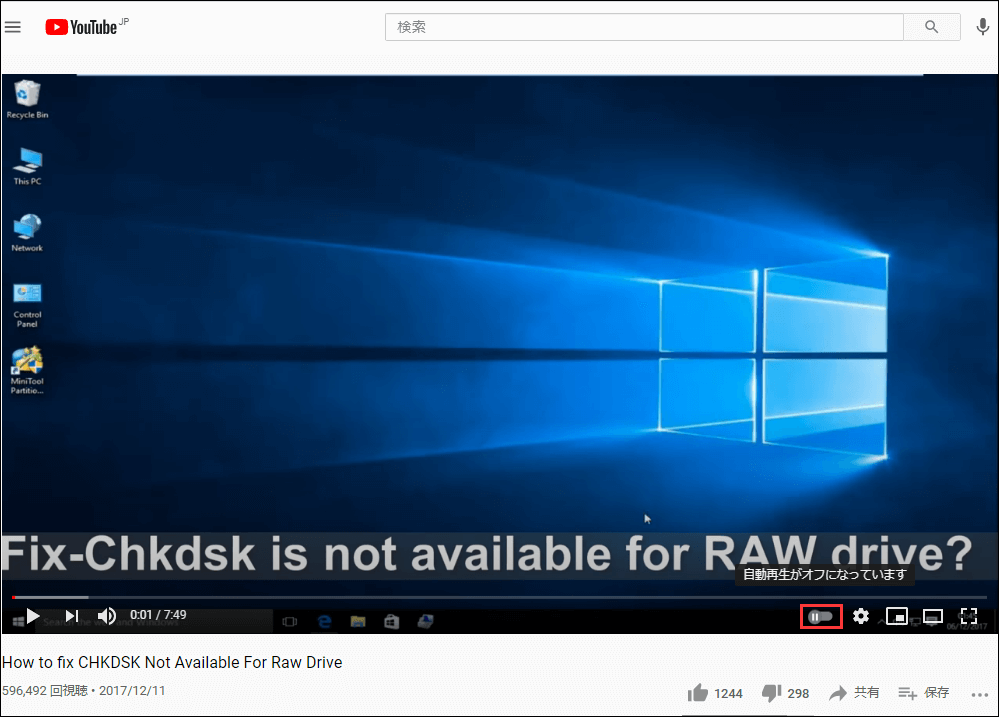
あるいは、YouTube動画を右クリックし、「ループ再生」を選択してYouTube動画をリピート再生させることができます。これは、YouTube動画のリピート再生を自動的に実行させる方法です。
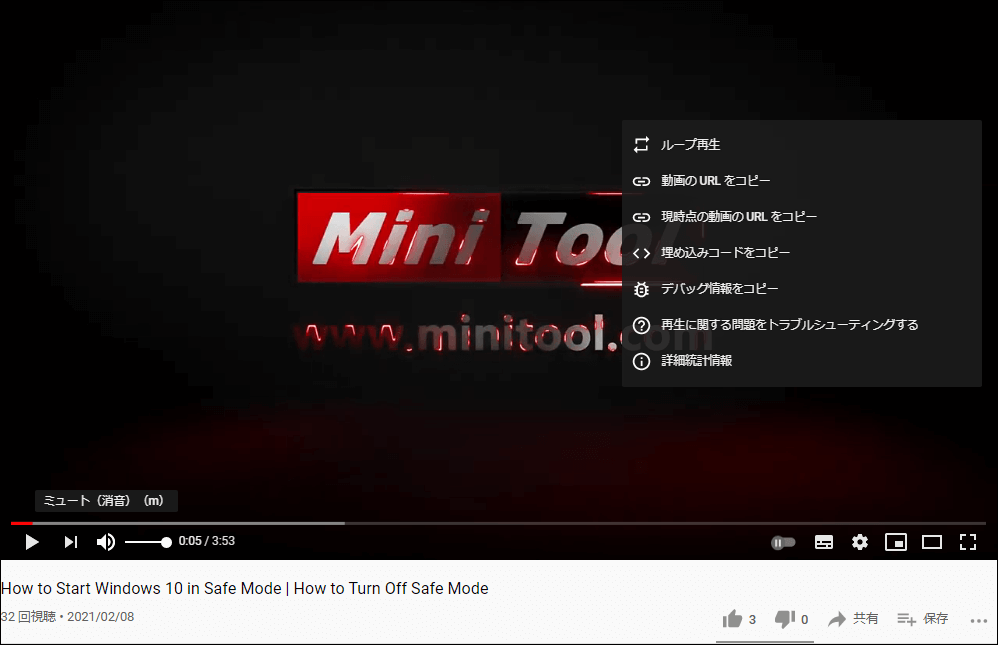
しかし、この2つの方法はどちらでもループできるのはYouTube動画全体です。それはいくつかの状況で要件を満たすことができます。YouTube動画の特定のセグメントのみを視聴したい場合は、YouTubeループ再生ツールを使用する必要があります。次のセクションでは、2つの利用可能なYouTubeループ再生ツール/ YouTubeリピート プレーヤーを紹介していくので、読み続けてください。
YouTube動画の特定セグメントをリピート再生する方法
インターネットでYouTubeループ再生ツールを検索すると、様々な種類の選択肢が出てきます。例えば、Google Chrome用のYouTube repeaterやFirefox用のSimple YouTube RepeaterのようないくつかのYouTubeリピート拡張機能を見つけることができます。
試してみた後、それらがYouTubeの「ループ再生」と同じ機能を持っていることがわかりました。したがって、Webブラウザにそのような拡張機能を追加する必要はありません(ウェブブラウザから拡張機能を削除する方法については、こちらへ)。
または、いくつかのYouTube動画リピート/ループ再生サイトを試してみることができます。今回はYOUTUBEREPEATERとLISTENONREPEATを解説します。
YOUTUBEREPEATER
YOUTUBEREPEATERは、対象のYouTube動画のURLにrepeaterを追加するように要求します。すると、YOUTUBEREPEATERページにアクセスして、ループ再生させたいセクションを指定できます。
この方法は非常に簡単です。
1.繰り返し再生させたいYouTube動画を開きます。
2.URLにyoutubeと.comの間にrepeater と入力し、Enterキーを押します。

3.すると、Repeaterインターフェースに入ります。デフォルトでは、YouTube動画は最初から最後まで繰り返し再生できます。
特定のセグメントをループしたい場合、さらに設定を行う必要があります。
- 「最初から最後までリピート再生」の隣にある下向き矢印ボタンをクリックします。
- カーソルを動画に移動し、プロセスバーで動画を開始する位置をクリックします。次に、動画の下にある「開始位置」の横の「位置マーク」をクリックします。
- カーソルを動画に移動し、プロセスバーで動画を終了する位置をクリックします。次に、動画の下にある「終了位置」の横の「位置マーク」をクリックします。
- 「OK」をクリックします。
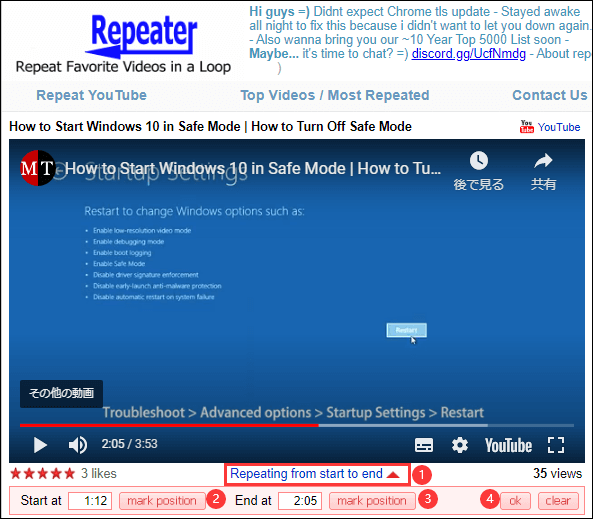
これらの手順を完了した後、このサイトはYouTube動画の指定したセグメントをループ再生し始めます。
LISTENONREPEAT
LISTENONREPEATは、YouTube動画を検索し、特定のセグメントを指定してリピート再生できるサイトです。
1.LISTENONREPEATページに移動します。
2.検索ボックスで視聴したいYouTube動画を検索します。
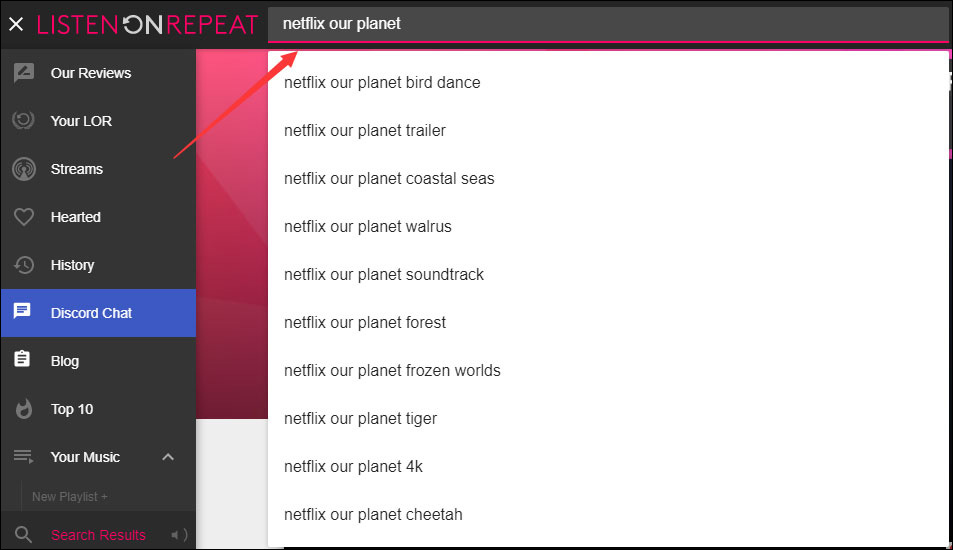
3.検索結果からターゲットの動画をクリックします。
4.スライダーを動かして、ループ再生させたい部分を指定します。
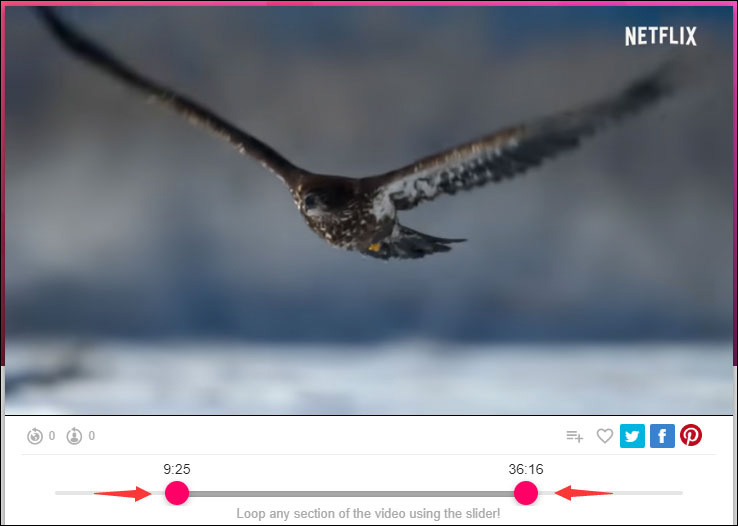
これらの手順を完了したら、このツールはYouTube動画の指定されたセクションをループ再生します。
YouTube動画をダウンロードする方法
また、YouTube動画全体をお使いのパソコンにダウンロードして、デスクトップのメディア プレーヤーで視聴することもできます。そうすると、いつでもすぐに特定の部分にスキップできます。
動画をダウンロードするには、MiniTool uTube Downloaderを使用してみることことができます。このソフトウェアは完全に無料で、下のボタンから入手できます。
MiniTool uTube Downloaderクリックしてダウンロード100%クリーン&セーフ
このソフトの使い方については、「簡単かつ迅速に無料でYouTube動画をダウンロードする方法」を参照してください。
結語
本記事では、2つの便利なYouTubeループ再生ツールについて説明しました。同時に、YouTube動画ダウンローダーも紹介しました。必要な場合、これらを試してみませんか?
何かご質問がございましたら、コメント欄にてお知らせください。

